Egyes felhasználók nem hozhatnak létre mappákat a helyi menüből, amikor a jobb egérgombbal kattintanak az asztalon vagy az explorerre a Windows 10 rendszerben. Nézzünk meg két pontot, amikor nem hozhat létre mappát az asztalon, és nem hozhat létre mappát a meglévő mappákban.
1. Billentyűparancs
Nyissa meg a kívánt helyet, ahová létre szeretné hozni a mappát, majd nyomja meg a CTRL + SHIFT + N billentyűkombinációt. Ez lényegében egy megkerülő megoldás, és ha ilyen módon létrehozhat egy mappát, az nem oldja meg a problémát skálán. Csak időt fog megtakarítani, ha szüksége van rá. Az alábbiakban olvashatóbb módszerek vannak.
2. Mappa engedélyek
A mappa engedélyeit megváltoztathatja rosszindulatú programok, Windows 10 frissítések vagy csak némi hiba. Ha nem hozhat létre mappát egy másik mappában, kattintson a fő mappára, ahová másik mappát szeretne létrehozni, kattintson a jobb gombbal, és válassza a " tulajdonságok " lehetőséget. Ha ez a teljes helyi meghajtóra vonatkozik, kattintson a jobb gombbal a helyi meghajtóra.

Ezután lépjen a "Biztonság" fülre, és válassza ki a bejelentkezett felhasználót. Azok. válassza ki azt a fiókot, amellyel az asztalra indultunk. Ezután kattintson a " Módosítás " gombra . (elfelejtettem sárga színnel kiemelni). Egy új ablakban válassza vissza a fiókunkat, és nézze meg az engedélyeket. Az én esetemben egyértelmű, hogy a jelölőnégyzetek tilosak . Ha igen, akkor állítsa az összes jelölőnégyzetet " Engedélyezés " értékre .
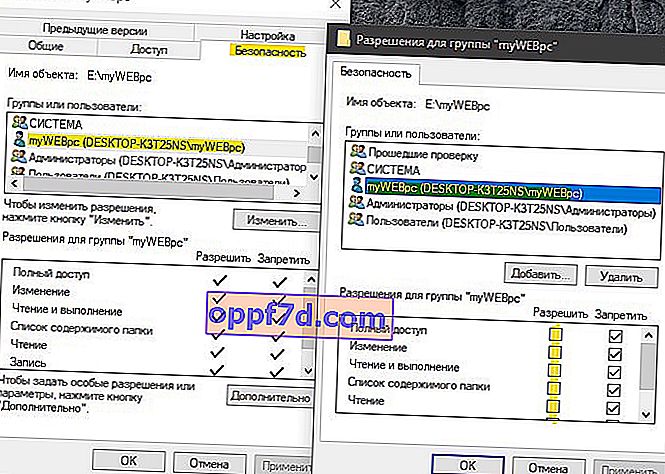
3. A mappa beállításainak visszaállítása
Ha a mappák általános beállításai vírus vagy gondatlanság miatt megváltoztak, vissza kell állítani őket az alapértelmezettre. Nyomja meg a Win + R billentyűparancsot, és írja be control.exe folders
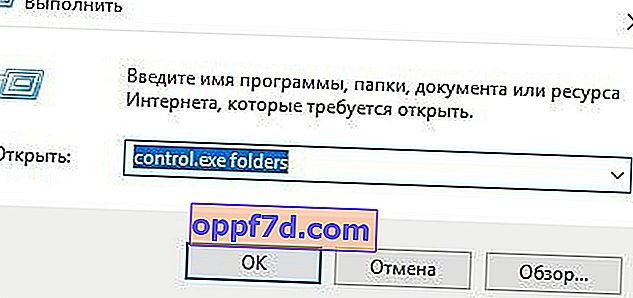
Ezután lépjen a "Nézet" fülre, és kattintson a " Mappa nézet visszaállítása " gombra .
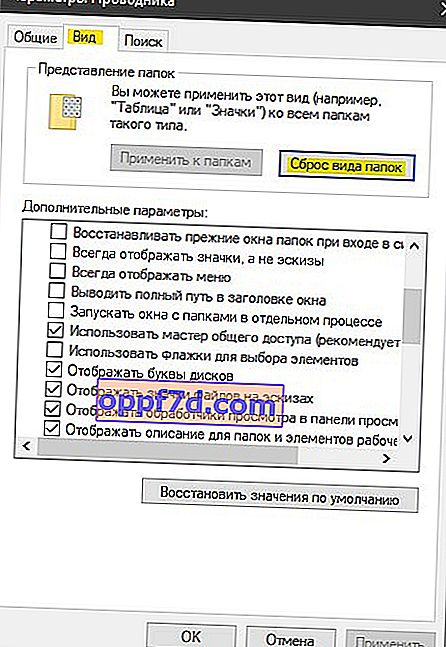
4. Nincs létrehozás menü
Ha új mappát próbál létrehozni az "Új" helyi menüben, de maga a funkció nem, akkor a rendszerleíró adatbázis segítségével kijavíthatja. Nyomja meg a Win + R billentyűkombinációt, és írja be a regedit parancsot a Beállításszerkesztő megnyitásához. A beállításjegyzékben lépjen a következő elérési útra:
HKEY_CLASSES_ROOT\Directory\Background\shellex\ContextMenuHandlers\New\- Jelölje ki az Új mappát a bal oldalon .
- A jobb oldalon legyen egy érték
{D969A300-E7FF-11d0-A93B-00A0C90F2719} - Indítsa újra a számítógépet.

5. Sérült rendszerfájlok
A mappa funkcióiért felelős sérült rendszerfájlok megsérülhetnek. A Rendszerfájl-visszaállítás futtatásához nyissa meg a parancssort rendszergazdaként, és írja be:
sfc /scannow

Tipp: Egyes felhasználók arról számoltak be, hogy ha törli az aktuális felhasználót, és új fiókot hoz létre, a probléma megoldódik a mappák létrehozásával.
